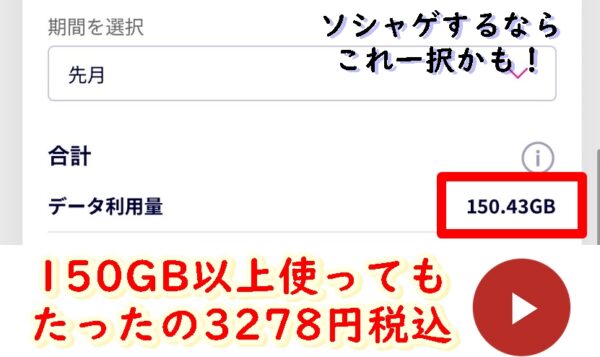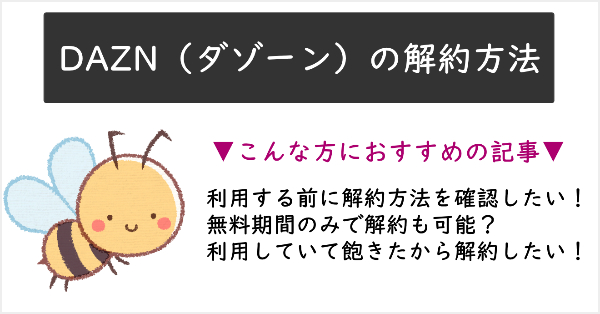DAZN(ダゾーン)で2018FIFAワールドカップ・ロシア大会を見たいと思っているあなた!
残念ながら、今のところDAZN(ダゾーン)では見ることができないんです…。
でもNHKと民放の地上波では見れるみたいなので、一安心ですよね。
「見れない」ついでの話ですがDAZN(ダゾーン)では、たまに動画が見れなくなることがあります。
それはDAZN(ダゾーン)のせいではなく、あなたが利用しているデバイスに関係があるかも…。
当記事では、DAZN(ダゾーン)を見れないときに確認すべき点やその解決策についてまとめてみました。
DAZNが見れない時の原因は推奨環境かも
DAZN(ダゾーン)が見れない場合は各デバイスの推奨環境が原因かもしれません。
それぞれのデバイスごとの推奨環境をご紹介しますので、お持ちの機器が推奨環境に適合しているかどうかをご確認くださいね。
MAC
- MacOSX以上のデバイス
PC
- Windows8.1
- Windows10
windowsのバージョンの確認方法
windowsバージョンの確認方法は以下となります。
1.Windows キーを押しながら、R キーを押します。
または、[スタート] メニューから [ファイル名を指定して実行] をクリックします。
2.winver と入力し [OK] をクリックします。
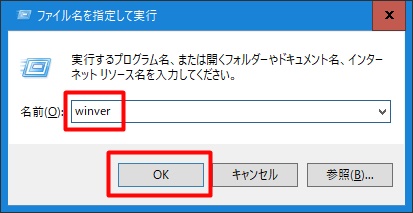
3.表示されたダイアログボックスを確認します。

4.赤枠のところがWindows 10もしくはWindows 8.1になっていれば、OKです。
タブレット
- iOS : 9.0以上のデバイス
※2018年6月1日にiOSのDAZNアプリv2.1.3最新版がリリースされました。
- Android : 4.4以上のデバイス
※2018年6月1日にiOSのDAZNアプリv2.1.3最新版がリリースされました。
Androidのバージョンの確認方法
Androidバージョンの確認方法は以下となります。
1.ホーム画面で「設定」アイコンをタップします。
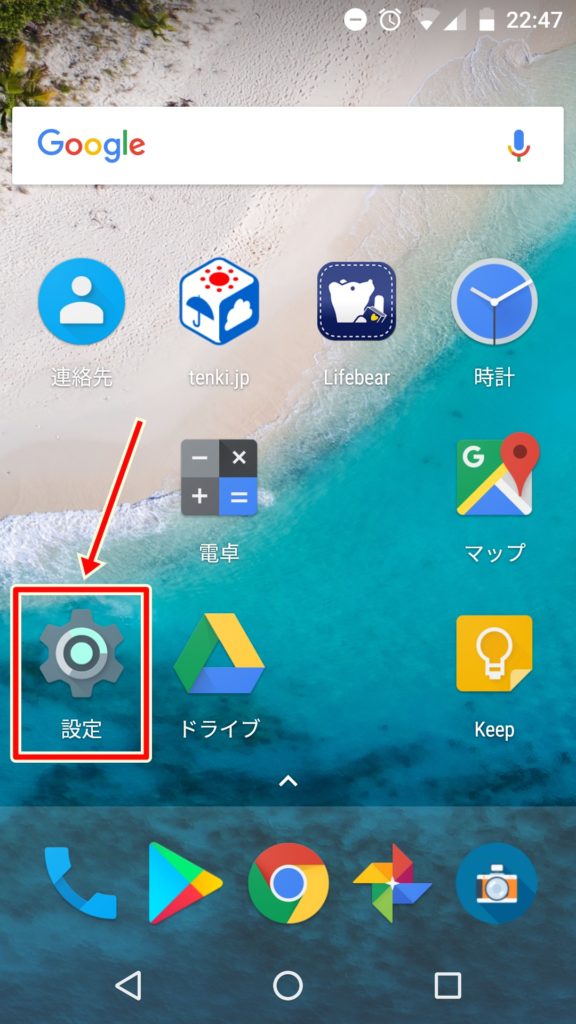
2.設定項目が表示されますので、下のほうまでスクロールしていきます。
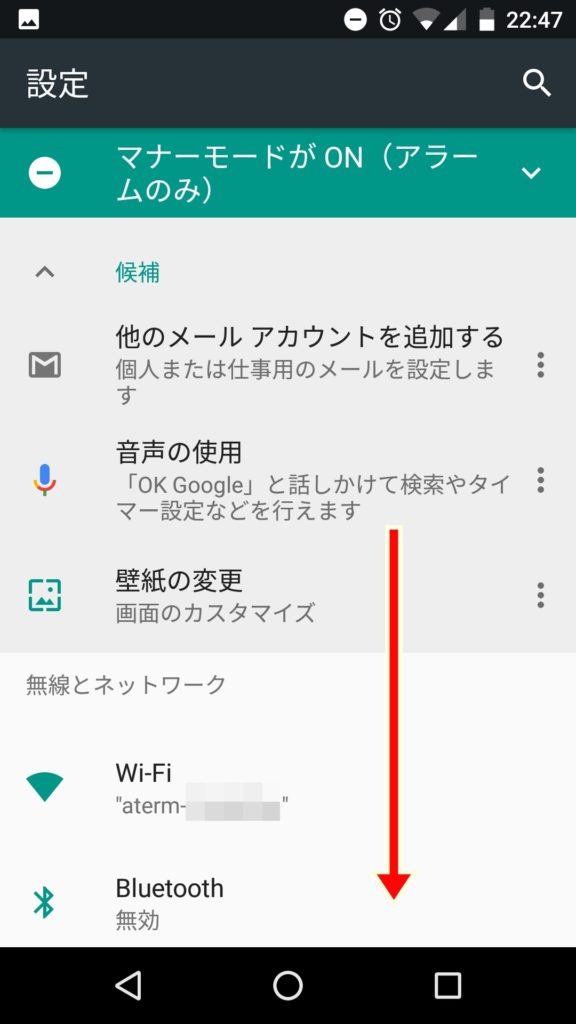
3.下のほうに「端末情報」が記載されています。
画像では「Android 7.1.1」となっています。
この数字が4.4以上であればOKです。
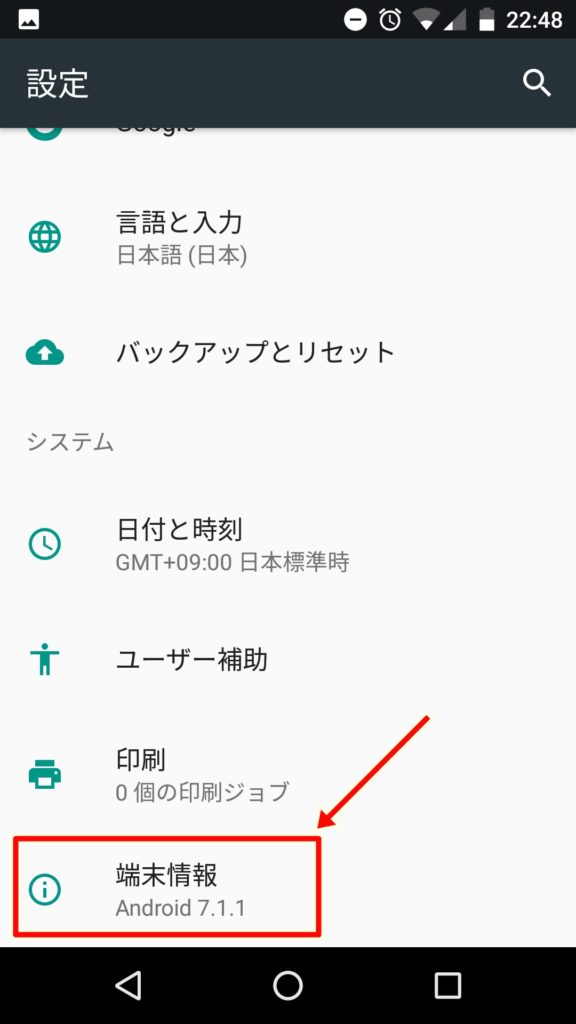
※Android端末で一部視聴できない端末があります。あらかじめご了承ください。
テレビ
- Android TV(SONY 等)
- Panasonic Smart TV (2014+)
- LG Smart TV (2014+)
- TOSHIBA Smart TV
- Sony Smart TV (2014+)
- DIGAブルーレイディスクレコーダー(2016+)
もし、テレビを「Amazon Fire TV」を利用して視聴している場合は、以下のバージョンかどうかも確認してみてください。
- Amazon Fire TV第1世代(2015年以降)
- Fire TV – 4k (第2世代以降)
なお「Fire TV Stick」であればすべてのバージョンが対応可能です。
インターネット
- 標準画質(720p)での動画のご利用時に推奨されるインターネット接続スピードは、5.0Mbps。
- HD画質(1080p)での動画のご利用時に推奨されるインターネット接続スピードは、9.0Mbps。
ご利用の機器が推奨環境に適しているかどうかを確認しましょう。
DAZNの同時視聴台数も要チェック
DAZN(ダゾーン)は6つの端末まで登録することが可能。
そのうち同時に2つの端末まで視聴できます。
なので、3つ目の端末でDAZN(ダゾーン)にログインすると、それ以外の端末のうち1つのライブストリーミングが停止してしまいます…。
もし自分と奥さんそれから子供の3人がDAZN(ダゾーン)をスマホで登録していたとします。
その時、自分と奥さんがそれぞれDAZN(ダゾーン)を見てるときに子供がスマホでDAZN(ダゾーン)を見ようとすると、自分か奥さんどちらかのスマホからはDAZN(ダゾーン)が見れなくなってしまうというわけなんですね。
DAZN(ダゾーン)が見れなくなったときは、同時視聴台数もチェックしてみてください。
DAZNが見れない場合の解決策
では、ここからはDAZN(ダゾーン)が見れなくなったときの解決策について各デバイスごとにご紹介していきます。
MAC
システム内で不具合が発生しているのかもしれません。
以下の手順を試してみてください。
- MACの再起動など
- 「デスクトップ画面」から「リンゴマーク(画面左上)」へ
- 「スリープ」「再起動」「システム終了」などを選択
- WiFi環境の変更
- 「デスクトップ画面」から「リンゴマーク(画面左上)」へ
- 「システム環境設定」から「ネットワーク」へ
- 現在接続している公衆無線LAN・Wi-Fiスポットを変更
- ブラウザを最新バージョンに
- 「デスクトップ画面」から「Finder」へ
- 「アプリケーション」から「MacAppStore」へ
- ブラウザを最新バージョンにアップデート
MacOSX以上のMACを準備することは当然ですが、インターネット環境もチェックしてみましょう。
インターネット環境についてはのちほど詳しくご紹介いたします。
PC
MAC同様、以下の手順を試してみてください。
- PCの再起動など
- 「デスクトップ画面」から「スタートメニュー」へ
- 「再起動」または「シャットダウン」を選択
- WiFi環境の変更
- 「デスクトップ画面」から「タスクバー」へ
- 「Wi-Fiマーク(画面右下)」を選択し、現在接続している公衆無線LAN・Wi-Fiスポットを変更
- ブラウザを最新バージョンに
- パソコンで Chrome を開きます。
- 画面右上のその他アイコン
をクリック
- [Google Chrome を更新] をクリック
- [再起動] をクリック
Windows8.1やWindows10のパソコンを準備することは当然ですが、インターネット環境もチェックしてみましょう。
インターネット環境についてはのちほど詳しくご紹介いたします。
タブレット
タブレットやスマホの場合は、アプリやルーターの再起動で見れることができる場合が多いです。
なので、動画がかたまってしまった場合やエラーが発生したた場合は再起動を試みてみましょう。
また、タブレットは常に最新のOSにアップデートしておきましょう。
DAZN(ダゾーン)のアプリ バージョンアップのお知らせはこちらからご確認できます。
インターネット環境についてはのちほど詳しくご紹介いたします。
テレビ
現在、「Amazon Fire TV」や「Fire TV Stick」でテレビを視聴されているかたは、「ひかりTV」の導入を検討されてみてはいかがでしょうか?
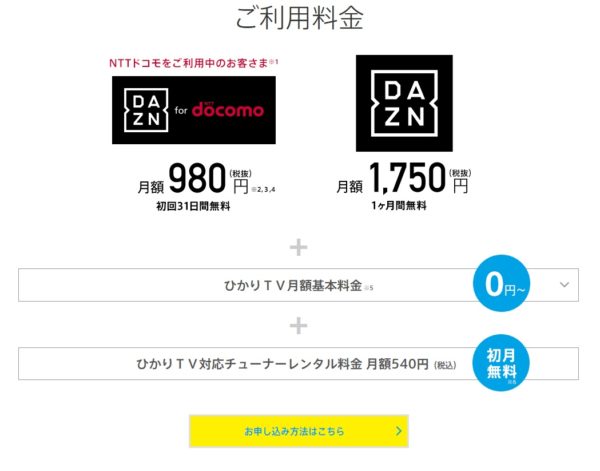
ひかりTVは月額550円(税込)のひかりTVチューナーを利用することで、
- 地上波デジタル
- BS放送
なども視聴可能。
また、ひかりTVが配信するビデオサービスの作品の一部を無料視聴できるなどの特典が付いてきます。
さらにビデオオンデマンドもテレビ放送も、HD(ハイビジョン)画質の約4倍の高解像度で見ることが可能。
「4K」映像に対応※しているため、美しい映像を視聴することができます。
※4Kアップグレードには別途申込み(有料)が必要。
ひかりTVできれいな画像を楽しみましょう。
インターネット
DAZN(ダゾーン)をはじめ、ほとんどの動画視聴サービスはインターネット回線を経由して動画を配信しています。
なので、契約している回線の接続スピードは早ければ早いに越したことはありません。
しかしながら、それだけで問題は解決しないこともあります。
LAN接続にする
WiFi環境で利用している場合は、LAN接続を試してみましょう。
LAN接続のほうが速度が早くなる可能性がありますので。
DAZN(ダゾーン)では、お客様がご利用中のデバイス(=パソコンやスマートフォンなどの視聴端末)、インターネット環境に合わせ最適な映像を自動選択し提供しております。
モバイルデータ通信および衛星インターネット接続は、一般に有線LANでのインターネット接続より速度が遅くなる可能性があります。あらかじめご了承ください。
Wi-Fi中継器を利用する
3階建ての一戸建てや3LDK以上のマンションにお住まいの方は、Wi-Fi中継器を利用することをオススメします。
中継器(増幅器)を利用することで、遠くの場所にも強いWi-Fi波を送ることができます。
Wi-Fiに接続されている他の機器をOFFにする
使っていない他の機器の端末をOFFにすることで、無駄な負荷を減らすことができます。
DAZN(ダゾーン)を視聴するさいには、他のWi-Fiに接続されている機器をオフにしておきましょう。
まとめ
- DAZN(ダゾーン)が見れない時の原因は機器が推奨環境に適していないかもしれません。
- ご利用の機器が推奨環境に適しているかどうかを確認しましょう。
- DAZN(ダゾーン)は6つの端末まで登録することが可能。
- 同時に2つの端末まで視聴できます。
- DAZN(ダズーン)が見れない場合は、機器の再起動を試みてください。
- ひかりTVを導入することもオススメします。
- 以下のインターネット環境を試してみてください。
- LAN接続にする
- Wi-Fi中継機を利用する
- Wi-Fiに接続している他の機器をOFFにする
 ビデモス
ビデモス